
Illustrator CS5中文版是一款专业且强大的矢量图形处理工具。无论你是线稿的设计者和专业插画家、生产多媒体图像的艺术家、还是互联网页或在线内容的制作者,使用过Illustrator后都会发现,其强大的功能和简洁的界面设计风格只有Freehand能相比。(Freehand是Macromedia公司推出的矢量图形软件,继Macromedia公司被Adobe公司并购后决定继续发展Illustrator而将该软件已经退出市场)
新版Adobe Illustrator CS5软件可以在透视中实现精准的绘图、创建宽度可变的描边、使用逼真的画笔上色,充分利用与新的 Adobe CS Live 在线服务的集成。AI CS5具有完全控制宽度可变、沿路径缩放的描边、箭头、虚线和艺术画笔。无需访问多个工具和面板,就可以在画板上直观地合并、编辑和填充形状。AI CS5 还能处理一个文件中最多 100 个不同大小的画板,并且按照您的意愿组织和查看它们,有需要的朋友可以下载试试哦!

1、透视绘图
在精准的1点、2 点或3点直线透视中绘制形状和场景,创造出真实的景深和距离感
2、优美的描边
完全控制宽度可变、沿路径缩放的描边、箭头、虚线和艺术画笔
3、针对Web和移动设备的精致图形
在文件的像素网格上精确地创建矢量对象,从而交付像素统一的栅格图稿形状生成器工具:无需访问多个工具和面板,就可以在画板上直观地合并、编辑和填充形状
4、使用Flash Catalyst实现往返编辑
在Illustrator中编辑图稿,同时保持使用 Adobe Flash Catalyst 添加的结构和交互性
5、无需编写代码就可以创建交互性
将Illustrator设计导入 Flash Catalyst,无需编写代码就可以创建交互式体验
6、毛刷画笔
使用与自然媒体的毛刷笔触相似的矢量进行绘图,控制毛刷特点并进行不透明上色
7、多个画板增强功能 增强功能
处理一个文件中最多100个不同大小的画板,按照您的意愿组织和查看它们
8、绘图增强功能
使用日常工具提高工作速度。使用一个按键连接路径,在后侧绘图,在内侧绘图
分辨率无关效果:应用投影、模糊和纹理等栅格效果,它们在不同媒体中可以保持一致的外观
1、首先需要在本站下载Adobe Illustrator CS5的安装包,鼠标右键解压到“illustrator CS5”;
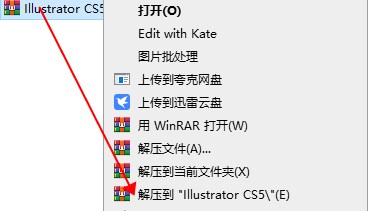
2、双击打开【Adobe illustrator_cs5】文件夹;

3、双击运行“Set-up”;
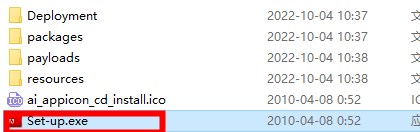
4、点击“忽略并继续”;
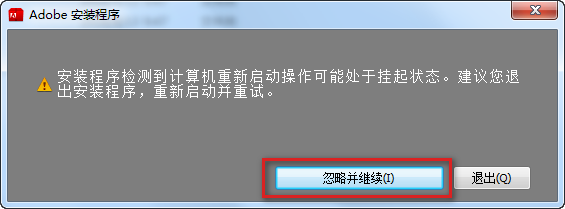
5、选择显示语言,点击“接受”;
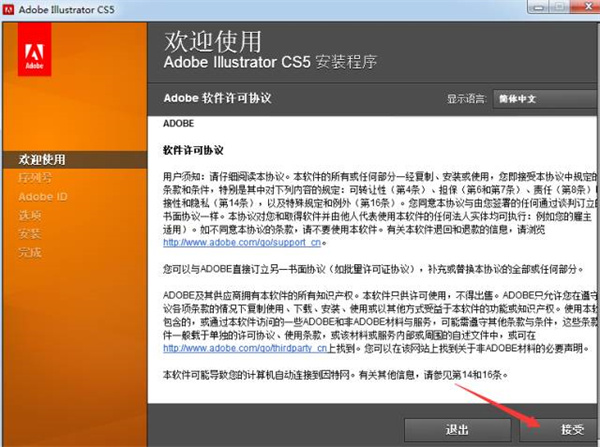
6、输入1034-1006-5290-0019-3090-0219序列号,选择简体中文,点击下一步;
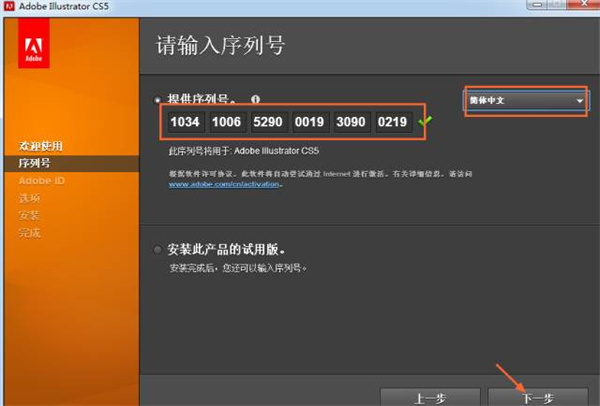
7、点击“跳过此步骤”;
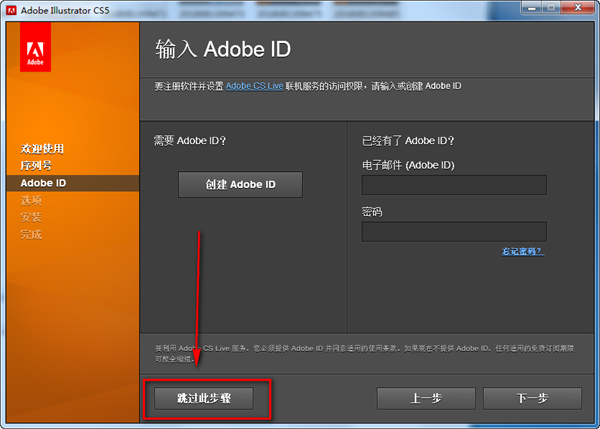
8、可更改软件安装路径,点击“安装”;
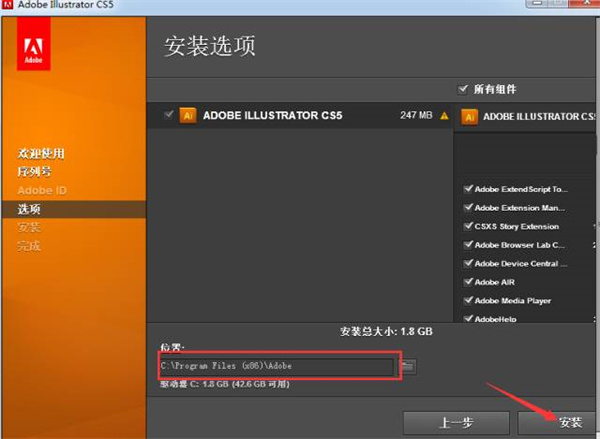
9、软件正在安装,请耐心等待;
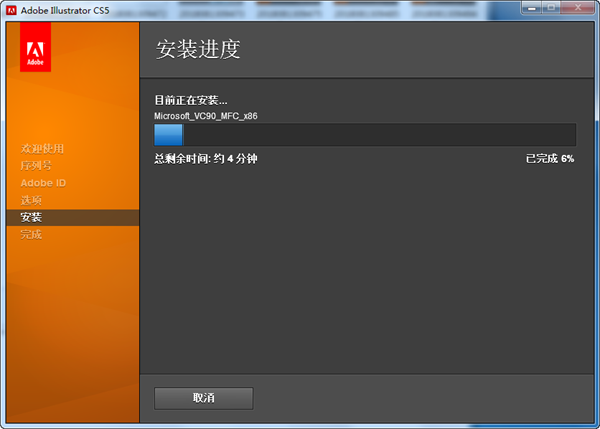
10、点击“完成”;
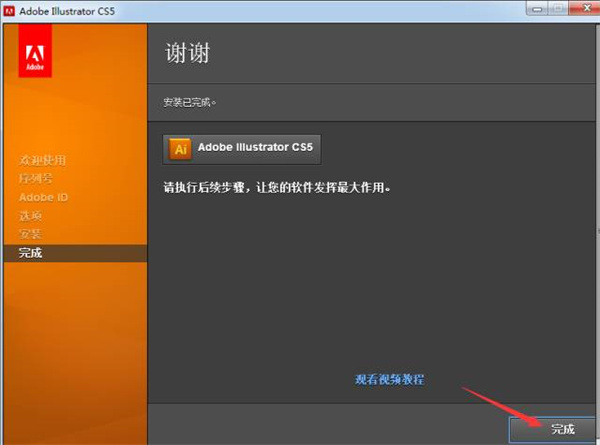
11、双击打开【文件】文件夹;
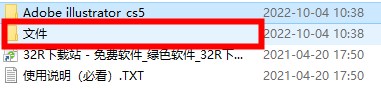
12、选中【amtemu、v0、8、1】,鼠标右键以管理员身份运行;
温馨提示:若打开没有注册机,说明被电脑杀毒软件隔离了,关闭杀毒软件重新解压即可。
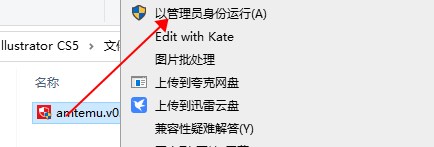
13、第一个选项卡选择Adobe illustrator CS5,点击“Install”;
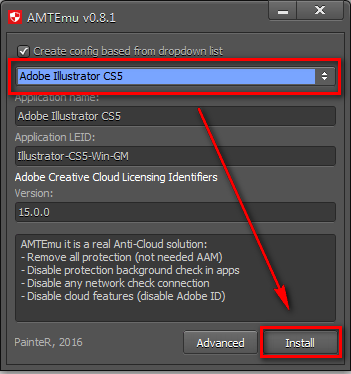
14、弹出文件资源管理器,找到并打开软件安装路径(第8步设置的路径)下的Support Files\Contents\Windows文件夹(默认路径为:C:\Program Files\Adobe\Adobe Illustrator CS5\Support Files\Contents\Windows),找到后,选择该软件目录下的amtlib.dll ,点击“打开”;
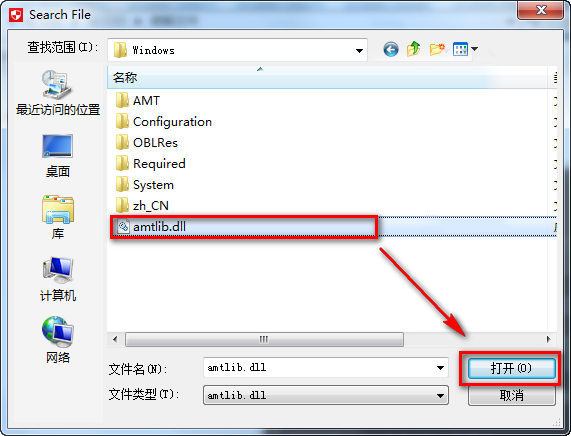
15、在注册机中看到OK字样,关闭注册机;
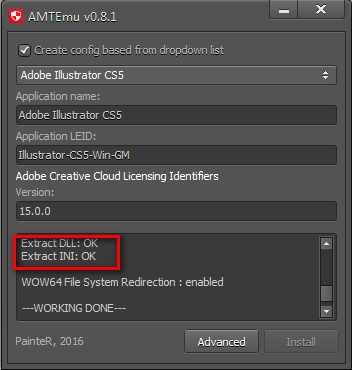
16、Adobe Illustrator CS5安装结束。
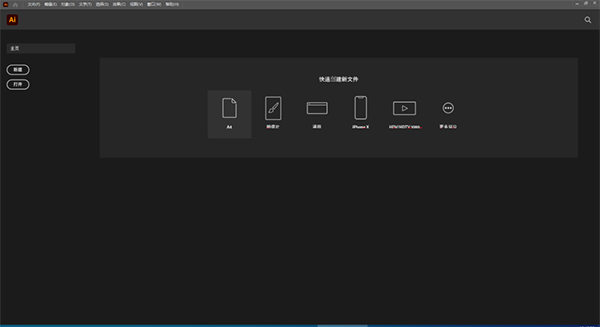
选中要调整的字
1、左右间距:
Alt + ←(综小左右间距)
Alt + →(扩大左右间距)
2、上下行距:
Alt + ↑(综小上下行距)
Alt + ↓(扩大上下行距)
一、工具箱
(多种工具共用一个快捷键的可同时按【shift】加此快捷键选取,当按下【capslock】键时,可直接用此快捷键切换)
移动工具 【v】
直接选取工具、组选取工具 【a】
钢笔、添加锚点、删除锚点、改变路径角度 【p】
添加锚点工具 【+】
删除锚点工具 【-】
文字、区域文字、路径文字、竖向文字、竖向区域文字、竖向路径文字 【t】
椭圆、多边形、星形、螺旋形 【l】
增加边数、倒角半径及螺旋圈数(在【l】、【m】状态下绘图) 【↑】
减少边数、倒角半径及螺旋圈数(在【l】、【m】状态下绘图) 【↓】
矩形、圆角矩形工具 【m】
画笔工具 【b】
铅笔、圆滑、抹除工具 【n】
旋转、转动工具 【r】
缩放、拉伸工具 【s】
镜向、倾斜工具 【o】
自由变形工具 【e】
混合、自动勾边工具 【w】
图表工具(七种图表) 【j】
渐变网点工具 【u】
渐变填色工具 【g】
颜色取样器 【i】
油漆桶工具 【k】
剪刀、餐刀工具 【c】
视图平移、页面、尺寸工具 【h】
放大镜工具 【z】
默认前景色和背景色 【d】
切换填充和描边 【x】
标准屏幕模式、带有菜单栏的全屏模式、全屏模式 【f】
切换为颜色填充 【<】
切换为渐变填充 【>】
切换为无填充 【/】
临时使用抓手工具 【空格】
精确进行镜向、旋转等操作 选择相应的工具后按【回车】
复制物体 在【r】、【o】、【v】等状态下按【alt】+【拖动】
二、文件操作
新建图形文件 【ctrl】+【n】
打开已有的图像 【ctrl】+【o】
关闭当前图像 【ctrl】+【w】
保存当前图像 【ctrl】+【s】
另存为... 【ctrl】+【shift】+【s】
存储副本 【ctrl】+【alt】+【s】
页面设置 【ctrl】+維hift】+【p】
文档设置 【ctrl】+【alt】+【p】
打印 【ctrl】+【p】
打开“预置”对话框 【ctrl】+【k】
回复到上次存盘之前的状态 【f12】
三、编辑操作
还原前面的操作(步数可在预置中) 【ctrl】+【z】
重复操作 【ctrl】+【shift】+【z】
将选取的内容剪切放到剪贴板 【ctrl】+【x】或【f2】
将选取的内容拷贝放到剪贴板 【ctrl】+【c】
将剪贴板的内容粘到当前图形中 【ctrl】+【v】或【f4】
将剪贴板的内容粘到最前面 【ctrl】+【f】
将剪贴板的内容粘到最后面 【ctrl】+【b】
删除所选对象 【del】
选取全部对象 【ctrl】+【a】
取消选择 【ctrl】+【shift】+【a】
再次转换 【ctrl】+【d】
发送到最前面 【ctrl】+【shift】+【]】
向前发送 【ctrl】+【]】
发送到最后面 【ctrl】+【shift】+【[】
向后发送 【ctrl】+【[】
群组所选物体 【ctrl】+【g】
取消所选物体的群组 【ctrl】+【shift】+【g】
锁定所选的物体 【ctrl】+【2】
锁定没有选择的物体 【ctrl】+【alt】+【shift】+【2】
全部解除锁定 【ctrl】+【alt】+【2】
隐藏所选物体 【ctrl】+【3】
隐藏没有选择的物体 【ctrl】+【alt】+【shift】+【3】
显示所有已隐藏的物体 【ctrl】+【alt】+【3】
联接断开的路径 【ctrl】+【j】
对齐路径点 【ctrl】+【alt】+【j】
调合两个物体 【ctrl】+【alt】+【b】
取消调合 【ctrl】+【alt】+【shift】+【b】
调合选项 选【w】后按【回车】
新建一个图像遮罩 【ctrl】+【7】
取消图像遮罩 【ctrl】+【alt】+【7】
联合路径 【ctrl】+【8】
取消联合 【ctrl】+【alt】+【8】
图表类型 选【j】后按【回车】
再次应用最后一次使用的滤镜 【ctrl】+【e】
应用最后使用的滤镜并调节参数 【ctrl】+【alt】+【e】
四、文字处理
文字左对齐或顶对齐 【ctrl】+【shift】+【l】
文字中对齐 【ctrl】+【shift】+【c】
文字右对齐或底对齐 【ctrl】+【shift】+【r】
文字分散对齐 【ctrl】+【shift】+【j】
插入一个软回车 【shift】+【回车】
精确输入字距调整值 【ctrl】+【alt】+【k】
将字距设置为0 【ctrl】+【shift】+【q】
将字体宽高比还原为1比1 【ctrl】+【shift】+【x】
左/右选择 1 个字符 【shift】+【←】/【→】
下/上选择 1 行 【shift】+【↑】/【↓】
选择所有字符 【ctrl】+【a】
选择从插入点到鼠标点按点的字符 【shift】加点按
左/右移动 1 个字符 【←】/【→】
下/上移动 1 行 【↑】/【↓】
左/右移动1个字 【ctrl】+【←】/【→】
将所选文本的文字大小减小2 点象素 【ctrl】+【shift】+【<】
将所选文本的文字大小增大2 点象素 【ctrl】+【shift】+【>】
将所选文本的文字大小减小10 点象素 【ctrl】+【alt】+【shift】+【<】
将所选文本的文字大小增大10 点象素 【ctrl】+【alt】+【shift】+【>】
将行距减小2点象素 【alt】+【↓】
将行距增大2点象素 【alt】+【↑】
将基线位移减小2点象素 【shift】+【alt】+【↓】
将基线位移增加2点象素 【shift】+【alt】+【↑】
将字距微调或字距调整减小20/1000ems 【alt】+【←】
将字距微调或字距调整增加20/1000ems 【alt】+【→】
将字距微调或字距调整减小100/1000ems 【ctrl】+【alt】+【←】
将字距微调或字距调整增加100/1000ems 【ctrl】+【alt】+【→】
光标移到最前面 【home】
光标移到最后面 【end】
选择到最前面 【shift】+【home】
选择到最后面 【shift】+【end】
将文字转换成路径 【ctrl】+【shift】+【o】
五、视图操作
将图像显示为边框模式(切换) 【ctrl】+【y】
对所选对象生成预览(在边框模式中) 【ctrl】+【shift】+【y】
放大视图 【ctrl】+【+】
缩小视图 【ctrl】+【-】
放大到页面大小 【ctrl】+【0】
实际象素显示 【ctrl】+【1】
显示/隐藏所路径的控制点 【ctrl】+【h】
隐藏模板 【ctrl】+【shift】+【w】
显示/隐藏标尺 【ctrl】+【r】
显示/隐藏参考线 【ctrl】+【;】
锁定/解锁参考线 【ctrl】+【alt】+【;】
将所选对象变成参考线 【ctrl】+【5】
将变成参考线的物体还原 【ctrl】+【alt】+【5】
贴紧参考线 【ctrl】+【shift】+【;】
显示/隐藏网格 【ctrl】+【”】
贴紧网格 【ctrl】+【shift】+【”】
捕捉到点 【ctrl】+【alt】+【”】
应用敏捷参照 【ctrl】+【u】
显示/隐藏“字体”面板 【ctrl】+【t】
显示/隐藏“段落”面板 【ctrl】+【m】
显示/隐藏“制表”面板 【ctrl】+【shift】+【t】
显示/隐藏“画笔”面板 【f5】
显示/隐藏“颜色”面板 【f6】/【ctrl】+【i】
显示/隐藏“图层”面板 【f7】
显示/隐藏“信息”面板 【f8】
显示/隐藏“渐变”面板 【f9】
显示/隐藏“描边”面板 【f10】
显示/隐藏“属性”面板 【f11】
显示/隐藏所有命令面板 【tab】
显示或隐藏工具箱以外的所有调板 【shift】+【tab】
选择最后一次使用过的面板 【ctrl】+【~】
展开内容

5.0/1.82G
adobe illustrator 2022,简称ai2022。这是由adobe公司发布的一款非常专业的矢量图形处理工具,也是全球最为知名的矢量图形设计软件,这款软件有着领先的技术和先进的功能,它为用户提供了标志设计、排版字体设计、手刻字设计、图标设计、信息图表设计、横幅设

5.0/237.63M
Adobe Illustrator CC 2017是一款被广泛运用的图形设计制作软件,功能强大,新版本更是为设计者和图形制作者带了许多惊喜的功能。本站为大家带来的Adobe Illustrator CC 2017直装版,支持中文语言,和官方原版相比该版本较小,也称为精简版,

5.0/1.25G
Adobe Illustrator 2020(Ai2020)中文破解版是一款行业标准的矢量图形软件。其基于向量的图形制作软件,被广泛应用于印刷出版、专业插画、多媒体图像处理和互联网页面的制作等,也可以为线稿提供较高的精度和控制,适合生产任何小型设计到大型的复杂项目。

5.0/1.31G
illustrator 2021(ai2021)是由Adobe公司推出的一款专业的矢量图像编辑软件,且该软件适用的领域范围极其的广泛,不管是logo设计还是书籍设计,亦或是广告设计、Web图标等各个行业的图像设计都可以通过它完美的向广大群体展现而出,所以说软件的功能还是十分

5.0/540.16M
Illustrator2021是Adobe公司推出的行业领先的矢量图形软件。它带来了多项新功能和改进,以提升设计过程。adobe illustrator 2021的一些主要功能包括:重新着色艺术品、云文档、快速操作、可自定义工具栏和性能优化。
 查看
查看
8.7/965K
水印管家电脑版(Apowersoft Watermark Remover)是一款非常专业的视频和图片去水印软件,它支持一键添加并清除视频和图片的水印。水印管家Apowersoft具有操作简单,功能丰富等特点,它支持一键提取无水印短视频、批量处理各种水印、添加文字/logo水
 查看
查看
9.1/19.26M
一款好的logo能为店铺、公司带来非常棒的印象。硕思logo设计师专业版是一款专业的logo制作软件。它能帮助用户轻松快捷的设计各种专业的logo、 条幅、按钮、标题、图标和签名等,并且软件当中内置了丰富的模板资源,在这您不仅通过搜索或分类找到各种logo创意资源素材,也可自由从
 查看
查看

8.3/1.78G
PS2023精简版是一款由Adobe公司推出的专业图像图形处理软件。对比官方版,此版本免激活处理,不便携绿化适度精简,无不必要额外Adob创意云组件退出无相关程序驻留进,这点对于ps使用者来说非常优化。

8.8/431.9M
Adobe Illustrator 2020绿色版是一款矢量绘图软件。此版本无需激活,无需安装,支持中文语言,可供用户免费使用。 Adobe Illustrator 2020提供了丰富的功能和工具,帮助用户创建专业级的矢量图形和插图。

Adobe Lightroom Classic 2025(LRC2025)中文版
8.5/2.65G
Adobe Lightroom Classic 2025(LRC2025)中文版是Adobe推出的一款专业的桌面图像编辑和管理软件,因此广泛应用于数码摄影师、图形设计等专业人士及高端群体!基于创作者需求打造;持续创新,轻松应对平面设计、音视频、3D 等多领域的创作需要。

8.6/120.58M
Adobe Photoshop cs4,简称ps cs4。这是一款强大的图像处理软件,它可帮助用户快速且专业地对图像进行编辑与处理,可用来选择、绘画、编辑以及查看图像,支持PSD、PSB、PDD、BMP等文档格式。
 查看
查看

9.3/362.75M
Adobe XD 2022是由Adobe公司开发的一款专业的用户体验(UX)和用户界面(UI)设计工具。它旨在帮助设计师创建交互式和可视化的应用程序、网站和其他数字产品的原型和设计。

6.7/1.82G
AI 2022全称adobe illustrator 2022。其拥有全新的功能,可以帮助用户快速的完成各种操作。不管是标志设计、排版字体设计、手刻字设计还是图标设计、信息图表设计等等,都可以在这里轻松搞定,最为主要的是这款软件每一个细节都可以兼顾到,让你轻松设计出自己想要
 查看
查看
 查看
查看

4.0/1.24G
Topaz Photo AI是一款AI图片降噪修复软件,通过利用人工智能来校正图像,调整色彩,提升图像质量,以及提供更多的编辑选项,它能够自动识别图像中的细节,调整照片的对比度,锐度,饱和度以及亮度,从而提升照片的质量和外观,让您的照片获得最佳效果。

8.6/220.88M
Topaz Video Enhance AI中文版是一款非常强大的视频增强软件,也就是视频分辨率放大软件。它采用人工智能技术对视频进行无损放大、降噪、隔行、恢复等高端处理,使视频更加清晰细致,看起来更加生动逼真!

9.0/135M
WidsMob Retoucher(图片美化工具)是一款非常好用的修图软件,能够帮助我们在电脑上高效地进行专业的图像编辑以及特效处理。软件能够帮助用户调节图片的饱和度、对比度和亮度等数值,帮助我们在电脑上高效地进行专业的图像编辑以及特效处理,还能够轻松修复模糊的照片,达到降噪的效
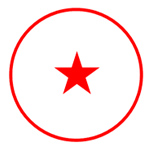
8.9/2.62M
图章制作工具是一款非常强大的印章制作软件。它可以帮助用户快速生成用户所需要的图章、椭圆章、方章、菱形章、三角章等类型的图章。图章制作工具支持修改印章文字大小、字体,并可以对某些文字进行旋转、加粗和移动等操作。
 查看
查看